Kuidas kasutada oma Androidi kaamerat veebikaamerana videokõnede jaoks
Miscellanea / / February 11, 2022

Enamikul tänapäeval kasutatavatest sülearvutitest ja lauaarvutimonitoridest on sisseehitatud
veebikaamera ja mikrofon
lihtsaks Internetiks
videovestlused
. Nende kaamerate eraldusvõime on aga keskmiselt vahemikus 1,3–2 MP ja see ei taga selget kvaliteeti isegi kiirema ühendusega sirvimisel. Enamikul nutitelefonidel on ka esikaamera
alustage videokonverentsi otse mobiilis
, kuid need on esikaamera madala eraldusvõime tõttu väga udused.
Täna näitan teile, kuidas kasutada oma Androidi megapikslirikast tagakaamerat veebikaamerana arvuti jaoks ja kasutage seda isiklike videokanalite edastamiseks arvutisse Wi-Fi kaudu kvaliteet.
IP-veebikaamera kasutamine Skype'is
Samm 1:Laadige alla ja installige IP-veebikaamera oma Android-telefonis ja veenduge, et nii arvuti kui ka Android on ühendatud samasse WiFi-võrku. Samal ajal, installige IP-veebikaamera adapter ühendatud arvutis. Seda adapterit kasutatakse Android-telefoni tuvastamiseks veebikaamerana.
2. samm: Käivitage rakendus Androidis ja konfigureerige eraldusvõime ja kvaliteet. Kui kasutate Internetis surfamiseks ka WiFi-ühendust, valige korralik kvaliteet. Kui soovite avalikus võrgus ühenduse loomisel oma veebikaamerale turvalisust lisada, võite kasutada sisselogimisparooli.
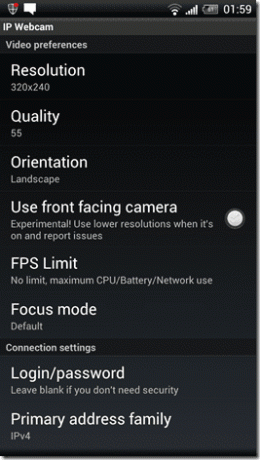
3. samm: Kui olete kõik selle teinud, kerige alla rakenduse allossa ja puudutage valikut Käivitage server.
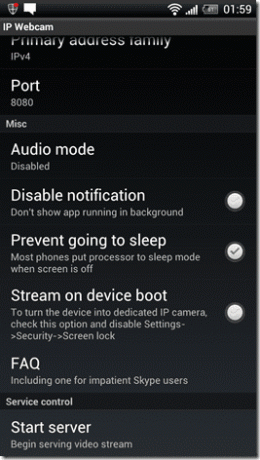
4. samm: Avage arvutis veebibrauser ja tippige kaamerarežiimis kuvatav aadress. Kui kõik läks hästi, näete oma brauseris IP-kaamera lehte. Ava link Kasutage brauseri sisseehitatud vaatajat (mõned brauserid ei toeta) ja kontrollige, kas saate telefoni kaamerast sisendi.
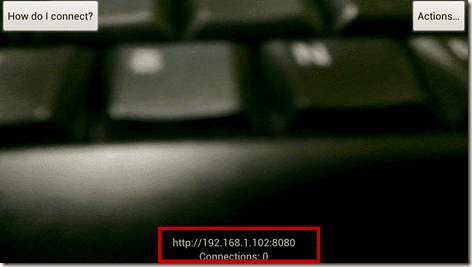
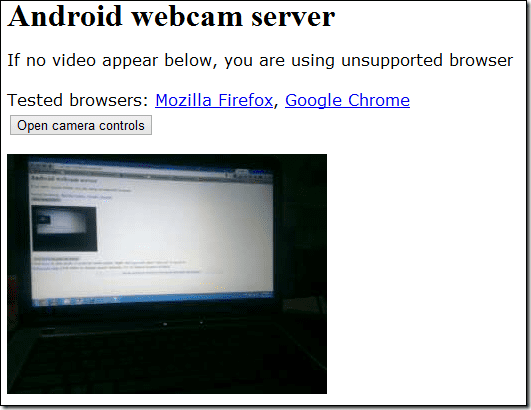
5. samm: Pärast edukat ühendamist avage oma arvutisse installitud IP-veebikaamera adapter ja tippige http://
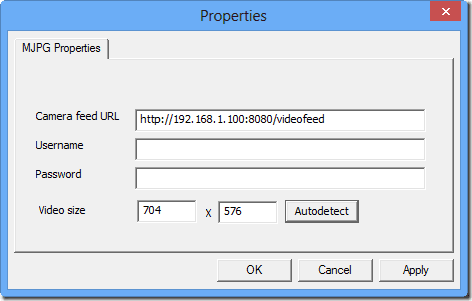
See on kõik. Nüüd saate veebikaamerat kasutada mis tahes võrgu- ja töölauarakenduses. Valige lihtsalt sisendallikaks MJPEG-kaamera.
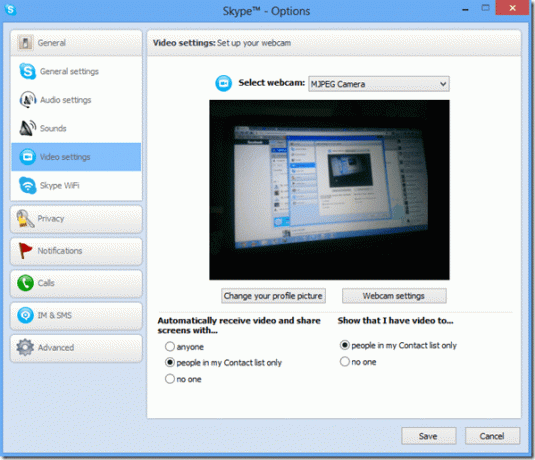
Järeldus
IP-veebikaamera muudab Androidi kõrglahutusega kaamera kasutamise veebikaamerana väga lihtsaks. Kuni hoidsin voogesituse kvaliteeti optimaalsel tasemel, sain korraliku kaadrisageduse ilma pausideta. Ainus probleem, millega silmitsi seisin, oli telefoni horisontaalrežiimis lauale asetamine. Soovitusi?
Peamised pilditiitrid: Uwe Hermann
Viimati uuendatud 03. veebruaril 2022
Ülaltoodud artikkel võib sisaldada sidusettevõtete linke, mis aitavad toetada Guiding Techi. See aga ei mõjuta meie toimetuslikku terviklikkust. Sisu jääb erapooletuks ja autentseks.



